- Uma das melhores coisas sobre jogos em um PC é a variedade de periféricos que podem ser usados.
- Se você é fã do controlador do PlayStation e deseja usá-lo em um PC com Windows 10, ficará feliz em saber que agora você pode fazer isso facilmente, tanto com fio quanto sem fio.
- Quer melhorar seu jogo usando um controlador sobre um mouse e teclado? Confira nosso Hub de controladores de jogos.
- Para mais guias, correções e dicas fáceis de digerir, vá para nosso Guias técnicos.

Este software irá reparar erros comuns de computador, protegê-lo contra perda de arquivos, malware, falha de hardware e otimizar seu PC para desempenho máximo. Corrija problemas do PC e remova vírus agora em 3 etapas fáceis:
- Baixar Restoro PC Repair Tool que vem com tecnologias patenteadas (patente disponível aqui).
- Clique Inicia escaneamento para encontrar problemas do Windows que podem estar causando problemas no PC.
- Clique Reparar tudo para corrigir problemas que afetam a segurança e o desempenho do seu computador
- Restoro foi baixado por 0 leitores este mês.
Se você é um jogador de console e você possui PlayStation 4, por exemplo, jogar videogame no Windows 10 com um controlador provavelmente parece mais natural para você.
Vamos mostrar exatamente como conectar o controlador do PlayStation 4 ao Windows 10.
Bônus rápido: aqui está como conecte seu controlador PS3 ao Windows 10, também.
Como faço para conectar meu controlador PS4 ao meu PC?
1. Conecte seu controlador DualShock com fio ao computador
Conectar seu controlador PlayStation 4 com fio à sua máquina com Windows 10 é muito simples, pois com as últimas atualizações do Windows 10, ele suportará o controlador DS4 nativamente.
Tudo o que você precisa fazer é conectá-lo e o Windows instalará automaticamente o driver e configurará tudo para você.
2. Conecte sem fio seu DualShock Controller ao seu computador Windows 10
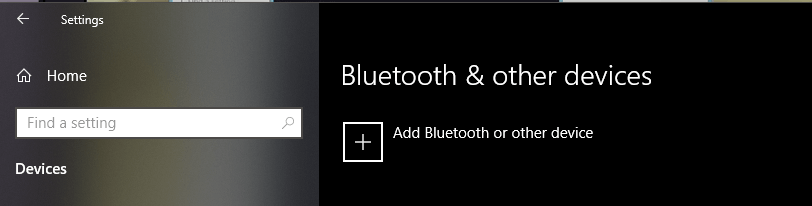
- Ligue o Bluetooth em sua máquina Windows 10
- Ligar o controlador DualShock
- aperte o PlayStation + Share botões juntos no controlador e espere a luz começar a piscar no controlador
- Abrir Configurações do Windows> Dispositivos> Bluetooth e outros dispositivos> Adicionar Bluetooth ou outro dispositivo
- Espere que o Windows instale o seu
Cansado de problemas de conexão e sessões de jogo interrompidas? Corrija a conexão do seu controlador agora mesmo!
3. Use DS4Windows
Para conectar PS4 controlador para o Windows 10, você terá que confiar em soluções de terceiros, mas os processos em si não são tão difíceis quanto você imagina.
A fim de conectar o controlador PS4 a Windows 10, você precisa fazer o seguinte:
- Download DS4Windows
- Depois de fazer o download do arquivo .zip, extraia-o e execute DS4Windows.exe.
- Quando o DS4Windows iniciar, clique em Etapa 1: Instale o driver DS4.
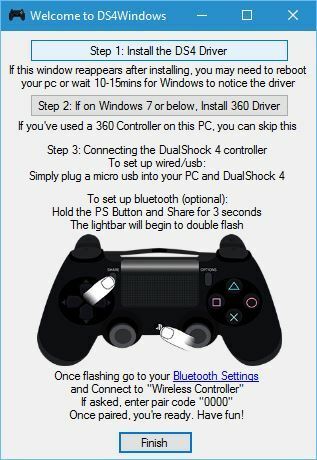
- Após a instalação do driver, clique em Terminar.
- Abrir App de configurações, vamos para Dispositivos> Bluetooth.
- Ligar Bluetooth.
- No controle do PS4, pressione e segure PS e Compartilhar botões até que a luz comece a piscar.
- Dentro Configurações de Bluetooth O controlador sem fio deve aparecer. Clique e escolha Par.
- Abrir DS4Windows aplicação mais uma vez. Seu controlador PS4 deve estar totalmente conectado agora.
- Minimizar DS4Windows e comece a jogar.
Se você estiver tendo problemas para acessar o aplicativo Configurações, aqui está um guia rápido para ajudá-lo a resolvê-los. Além disso, se o seu PC não consegue encontrar nenhum dispositivo Bluetooth, você pode querer verifique este artigo.
Para desligar / desconectar o controlador PS4 do Windows 10, siga estas etapas:
- Abrir DS4Windows e clique Pare.
- Vamos para Configurações> Dispositivos> Bluetooth e ligue e desligue o Bluetooth.
- Se você deseja reconectar seu controlador PS4, basta iniciar o DS4Windows e pressionar o botão PS em seu controlador.
Devemos ressaltar que você pode conectar seu controlador usando o cabo micro USB seguindo os mesmos passos. Se você decidir usar o cabo USB para conectar o controlador PS4, não há necessidade de usar Bluetooth ou emparelhar o controlador PS4 com o PC.
Basta instalar o driver DS4Windows, iniciar o aplicativo DS4Windows e conectar seu controlador usando um cabo USB.
4. Baixe e instale o software InputMapper
Outra solução de terceiros que pode ajudá-lo a usar o controlador PS4 em um PC com Windows 10 é InputMapper. Para configurar seu controlador usando InputMapper, siga estas etapas:
- Download InputMapper a partir de aqui.
- Instale InputMapper e conecte seu controlador PS4 usando um cabo USB ou Bluetooth. Para emparelhar o seu PC Windows 10 com o controlador PS4 via Bluetooth, ligue o Bluetooth no seu PC e segure os botões PS e Share no controlador.
- Agora abra InputMapper e seu controlador deve ser reconhecido e pronto para uso.
Temos que apontar que certos jogos podem ter poucos problemas, então você terá que ajustar algumas configurações no InputMapper para corrigir esses problemas.
Você já considerou um emulador PS4 para o seu PC com Windows? Leia mais sobre os melhores neste guia.
Conectar o controlador do PlayStation 4 ao PC com Windows 10 não é tão difícil, e se você deseja conectar o controlador do PS4 ao PC, experimente algumas de nossas soluções.
Se você tiver alguma dúvida sobre como conectar seu controlador de PlayStation a um PC com Windows 10, pare de falar na seção de comentários abaixo!
 Ainda está tendo problemas?Corrija-os com esta ferramenta:
Ainda está tendo problemas?Corrija-os com esta ferramenta:
- Baixe esta ferramenta de reparo de PC classificado como Ótimo no TrustPilot.com (o download começa nesta página).
- Clique Inicia escaneamento para encontrar problemas do Windows que podem estar causando problemas no PC.
- Clique Reparar tudo para corrigir problemas com tecnologias patenteadas (Desconto exclusivo para nossos leitores).
Restoro foi baixado por 0 leitores este mês.
perguntas frequentes
Se você deseja conectar sem fio seu controlador PS4 ao seu PC com Windows 10, você precisará de um laptop / PC com conectividade Bluetooth. Para configurar o controlador, siga as etapas descritas acima.
Depois de instalar o DS4Windows com sucesso, abra o software e siga as etapas descritas neste artigo.
Se você não tiver Bluetooth em seu dispositivo Windows 10, sua única outra opção será use o controlador PS4 com fio. Você também pode comprar um dongle Bluetooth.

![9 melhores controladores de jogos para um jogo perfeito [Guia 2021]](/f/0678dca4109a33ad89a07c618f2af0e8.jpg?width=300&height=460)
